بث الصوت في الأحداث (الكلاسيكي)
 هل لديك ملاحظات؟
هل لديك ملاحظات؟| 1 |
في الصفحة جدولة حدث، مرر لأسفل وصولا إلى إعداداتمؤتمر الصوت. |
| 2 |
حدد نوع المؤتمر من القائمة المنسدلة. |
| 3 |
حدد خانة الاختيار توفير الصوت للحاضرين باستخدام بث الصوت. |
عند استخدام البث الصوتي، تسمع صوت الحدث من خلال مكبرات صوت الكمبيوتر. للتحدث ، اطلب الانضمام إلى المؤتمر عن بعد. وإلا، فإنك تتواصل فقط باستخدام أدوات غير لفظية، مثل الملاحظات والدردشة والأسئلة والأجوبة.
| 1 |
إذا تم تمكين البث الصوتي للحدث، فحدد بث يظهر مربع الحوار بث الصوت.
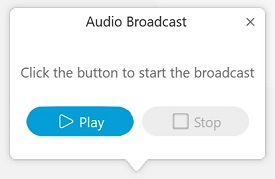 |
| 2 |
حدد تشغيل لبدء البث. |
| 3 |
حدد إيقاف مؤقت لإيقاف البث مؤقتا. |
| 4 |
حدد إيقاف لإيقاف بث الصوت وأغلق مربع الحوار بث الصوت. |
|
السؤال |
رد |
|---|---|
|
ما هي سعة البث الصوتي؟ |
3000 لخطط Webex Events التي تدعم 3000 مشارك. 1000 لخطط Webex Events التي تدعم 1000 مشارك. |
|
ما هي الخدمة التي يدعمها البث الصوتي؟ |
Events (الكلاسيكي) فقط |
|
هل يدعم البث الصوتي الوضع المختلط أو مؤتمر الصوت المختلط؟ |
نعم. يحدد دور الاجتماع نوع الاتصالات. ينضم المضيفون والمقدمون وأعضاء اللجنة إلى الاجتماع باستخدام PSTN أو VoIP. ينضم الحاضرون باستخدام "البث الصوتي" في البداية (ما لم تتم ترقيتهم إلى امتيازات التحدث الكاملة). |
|
هل يدعم البث الصوتي الجسور الصوتية التابعة لجهات خارجية؟ |
نعم |
|
كيف يمكنني استخدام نقل UDP لجلسات البث الصوتي؟ |
يتوفر البث الصوتي فقط على منفذ TCP 443. |
|
هل يمكنك استخدام "بث الصوت" عبر اتصالات الطلب الهاتفي؟ |
يتطلب Webex على الأقل اتصالا بتنزيل وتحميل بسرعة 2 ميجابت في الثانية. |
|
ما هي المعلومات التي أحتاجها عند الإبلاغ عن مشكلة في المؤتمرات عبر الهاتف؟ |
يجب الإبلاغ عن مشكلات الاتصال الهاتفي في غضون 24 ساعة من حدوث المشكلة. لمزيد من المعلومات، راجع الإبلاغ عن مشكلةفي المؤتمرات عن بعد. |

 الصوت .
الصوت .
